Kui kustutate Windowsis olulise faili, isegi prügikastist, on see siiski täiesti võimalik taastada, kui seda ei kustutata kustutamise ja taastamiskatse vahel. Seda seetõttu, et faili ei kustutata kunagi tõeliselt ja Windowsile öeldakse lihtsalt, et faili hõivatud ruum on vajadusel vajalik ümber kirjutamiseks. Sel juhul on kõik vajalik tasuta tööriist, mida saate andmete taastamiseks kasutada. Kuid see pole ilmselgelt hea, kui soovite isikliku või privaatse faili jäädavalt kustutada, sest keegi võiks lihtsalt proovida seda taastada.
Kui kustutatud fail on millegi muu poolt üle kirjutatud, on seda väga raske taastada ja loetavate andmete tagasi saamiseks oleks vaja professionaalsemat meetodit. Kustutatud failide ülekirjutamiseks on mitmeid viise; Kui müüte / annate oma auto kellelegi teisele, tuleb see täielikult puhtaks pühkida, nii et sinna ei jää midagi, mida uus omanik saaks üldse taastada. Samuti saate kustutada kustutatud andmed praegu kasutatavast draivist, pühkides kogu selle vaba ruumi, mis kirjutab üle kõik vanad kustutatud failid.
Siis on siin meetod, millest me räägime, see on faili või kausta täielik ülekirjutamine ja pühkimine. See meetod on kiireim ja kindlaim, kuna failid kustutatakse kohe ja neid ei taastata olekusse enne, kui järgmine kord otsustate draivi vaba ruumi pühkida, mis võib sõltuvalt selle suurusest võtta kaua aega. Siin on 10 tasuta tööriista, mis saavad teie faile turvaliselt kustutada või „tükeldada”, muutes need taastamatuks. See on asi, mida tuleks kasutada ettevaatlikult, kuna kui fail on kadunud, ei saa te seda isegi taastamistarkvara abil tagasi. Kõiki tööriistu testiti 64-bitises Windows 7 versioonis, kuid need peaksid olema ka XP, Vista, 8 / 8.1 ühilduvad. 1. WipeFile

WipeFile on ainult kaasaskantav programm, seega on see kasulik ka teie USB-tööriistakomplekti jaoks. See toetab 14 erinevat kustutamismeetodit, alustades kiirest 1-nullist täitmisest kuni täieliku 35-käigulise Gutmanni kustutamiseni. Programmi saab lisada üksikuid faile või terveid kaustu, mis on väga kasulik kaustade redigeeritava failimaski jaoks, nii et saate filtreerida, mida faililaiendi abil kustutatakse. Vaikimisi *. * Kustutatakse kõik kaustas olevad failid, samas kui * .doc mask hävitab ainult Wordi dokumendid ja jätab kõik muud failid. WipeFile on mitmekeelne ja seda toetatakse 18 keeles ning seadetes saate luua kontekstimenüü või menüükäsu Saada saates failide saatmiseks programmi paremklõpsuga. Mõned valikud, näiteks kasutaja määratud kustutamisstring ja logimine, on mõeldud ainult annetust nõudva Pro-versiooni jaoks.
Laadige alla WipeFile
2. HardWipe
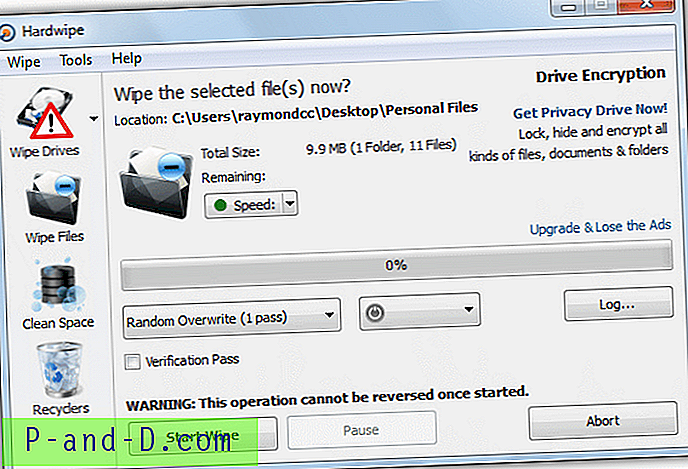
HardWipe'i jaoks võib meeldida üsna palju, kuna sellel on mitu erinevat tüüpi kustutamist, näiteks valitud draivide prügikasti sisu pühkimine, draivi vaba ruumi pühkimine, draivi või draivi täielik pühkimine või failide ja kaustade tükeldamine. Saadaval on ka kaasaskantav versioon ja installipaigaldusversioon. Viimane on vajalik parempoolse klõpsu kontekstimenüüde kasutamiseks. Kahjuks häirib programmi reklaamide kaasamine selle peaaknasse, kui te ei uuenda 8, 99 dollarit. Valida on 6 pühkimisalgoritmi vahel (1 pass kuni 35 pass) ja võimalus faile ümber nimetada kuni 10 korda, et vähendada failinime taastamise võimalust. Kiiruse režiim võib aidata süsteemil reageerida pikkadele toimingutele ja pärast pühkimistoimingu saab süsteemi automaatselt välja lülitada.
Laadige alla HardWipe
3. CyberShderder
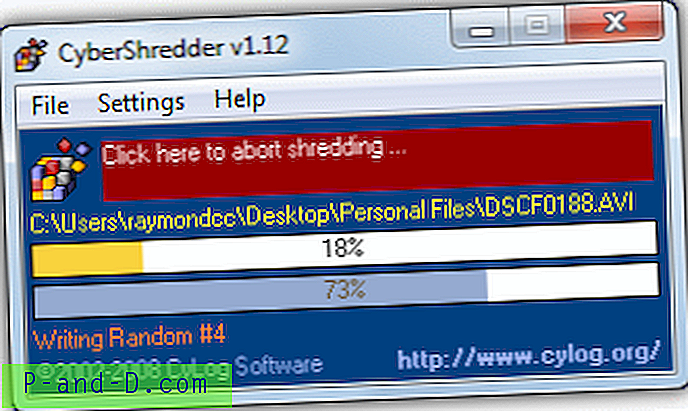
CyberShredder on väike ja kompaktne tööriist, mis vajab viimast hoiatust lubades menüüs Seaded suvand „Kinnita faili kustutamine“. Vastasel korral kustutatakse kõik programmi aknasse langenud failid või kaustad koheselt, mis võib vea tegemisel osutuda kulukaks probleemiks. Seadete menüüs on saadaval väga kiire (üks nullkäik), kiire (3-käiguline 0, 1 juhuslik) ja tavaline (NSA poolt heaks kiidetud 7 käiku) purustusmeetodid. Kustutamise ajal nimetatakse failid ka mitu korda ümber, et taastamisvõimalusi veelgi vähendada. CyberShredder on kaasaskantav, kuid lubab teil siiski luua hiire parema nupuga klõpsamise kirje, et faile ja kaustu kohe Windows Exploreri kaudu kustutada.
Laadige alla CyberShredder
4. Kustutuskumm
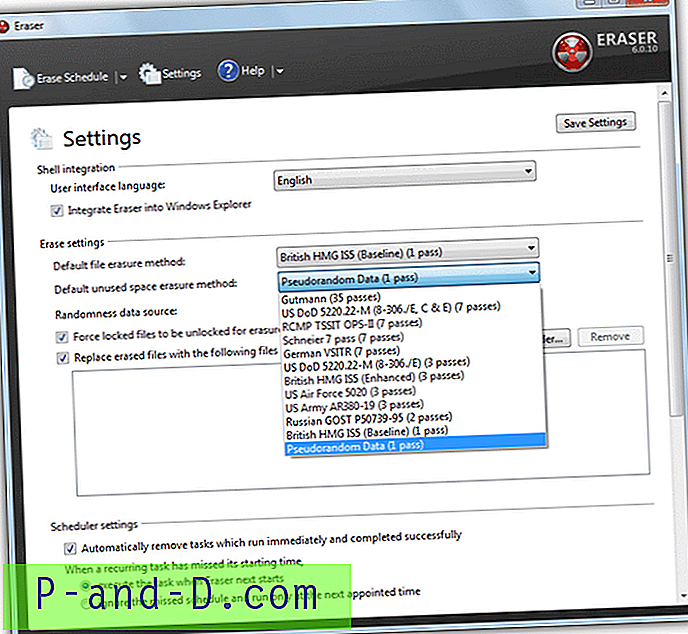
Rakendus Eraser on võrreldes paljude teiste seda tüüpi tööriistadega kindlasti tõsisem ja keskendunud hakkimisriist, millel on mõned täiustatud funktsioonid. Üheks selliseks lisanduseks on kustutamisgraafik, mis võimaldab teil toiminguid failide, kaustade, vaba ruumi või prügikasti sisu hakkimiseks teatud kellaaegadel või süsteemi taaskäivitamisel vms käivitada. Sellel on ka 13 erinevat kustutamisalgoritmi, mille hulgast valida, Windows Exploreri integreerimine, võimalus lukustatud failide lukust vabastamiseks enne nende kustutamist, vaba ruumi tühjendamiseks, kui teete parema hiireklõpsu brauseril Explorer, ja võimalusega kustutatud failid asendada eelvalitud failidega, et võimaldada “usutavat denoobilisust”, nagu programm seda kutsub. Eraseri uusim versioon on ainult installija, kuid PortableApps.com-is on veidi vanem versioon.
Laadige alla kustutuskumm
5. Failide purustaja
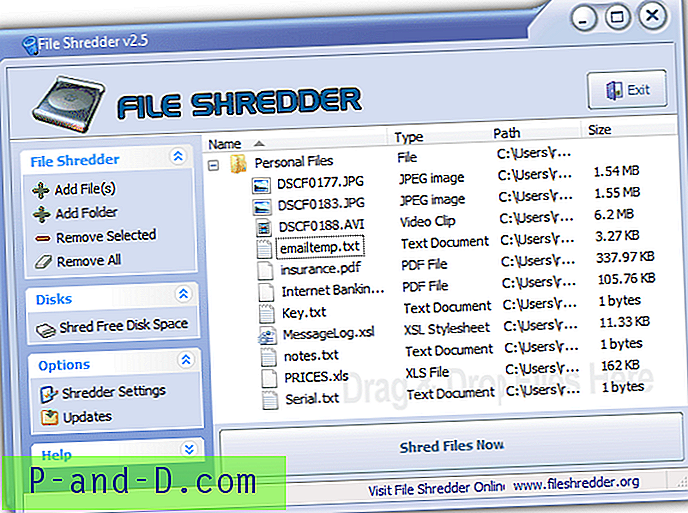
File Shredder on rohkem püsiv kustutuslahendus, kuna see vajab installimist ja kaasaskantavat versiooni pole, kuid sellel on mõned kasulikud funktsioonid, mis võiksid seda väärt muuta. Kustutusalgoritmid hõlmavad lihtsat 1 või 2 läbimist, DoD 3 läbimist, turvalist 7 käiku või Gutmanni 35 läbimise meetodit. Seal on ka Integrori integreerimine, mis võib faili / kausta otsekohe kustutada või lisada selle järjekorda, et neid hiljem tükeldada. Veel üks kasulik funktsioon on vaba ruumi purustaja, mis ühe ülalnimetatud meetodi abil kustutab kogu valitud draivi kasutamata ruumi. Failid ja kaustad lisatakse loendisse, kasutades vasakpoolset lohistamisnuppu või lisamisnuppe.
Laadige alla failide purustaja
1 2Järgmine › Vaata kõiki




